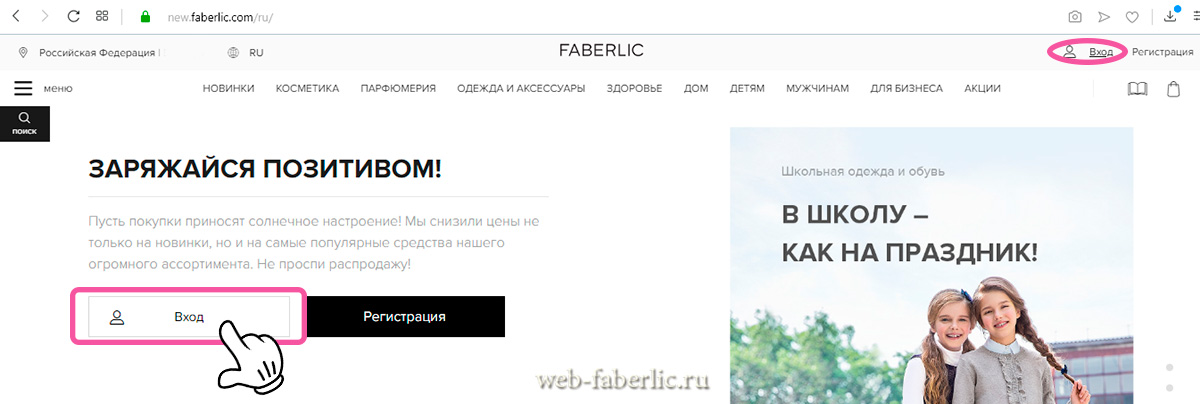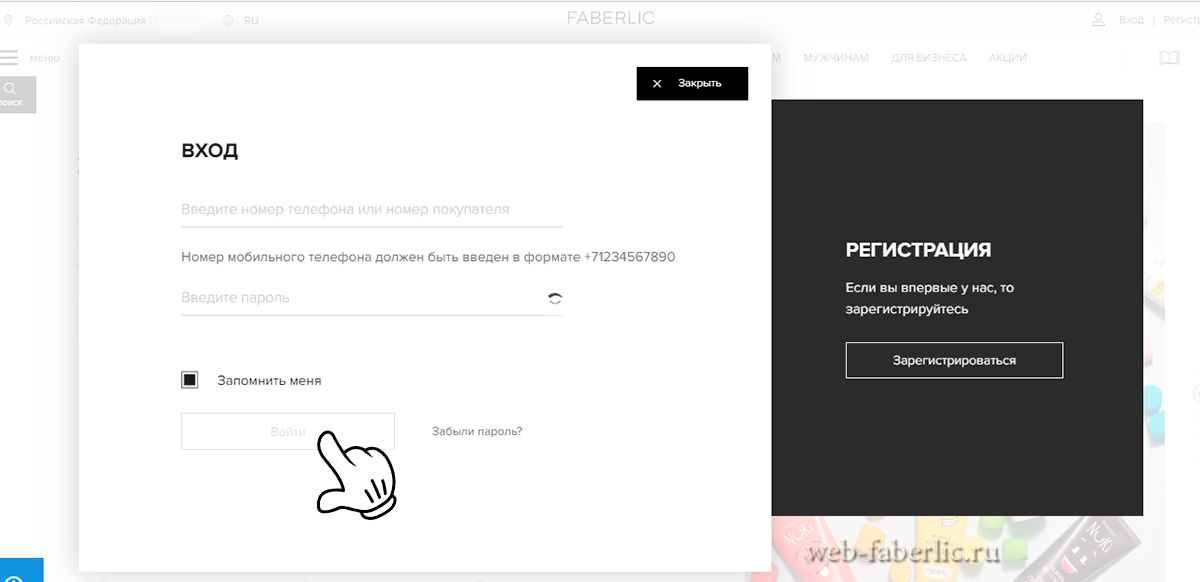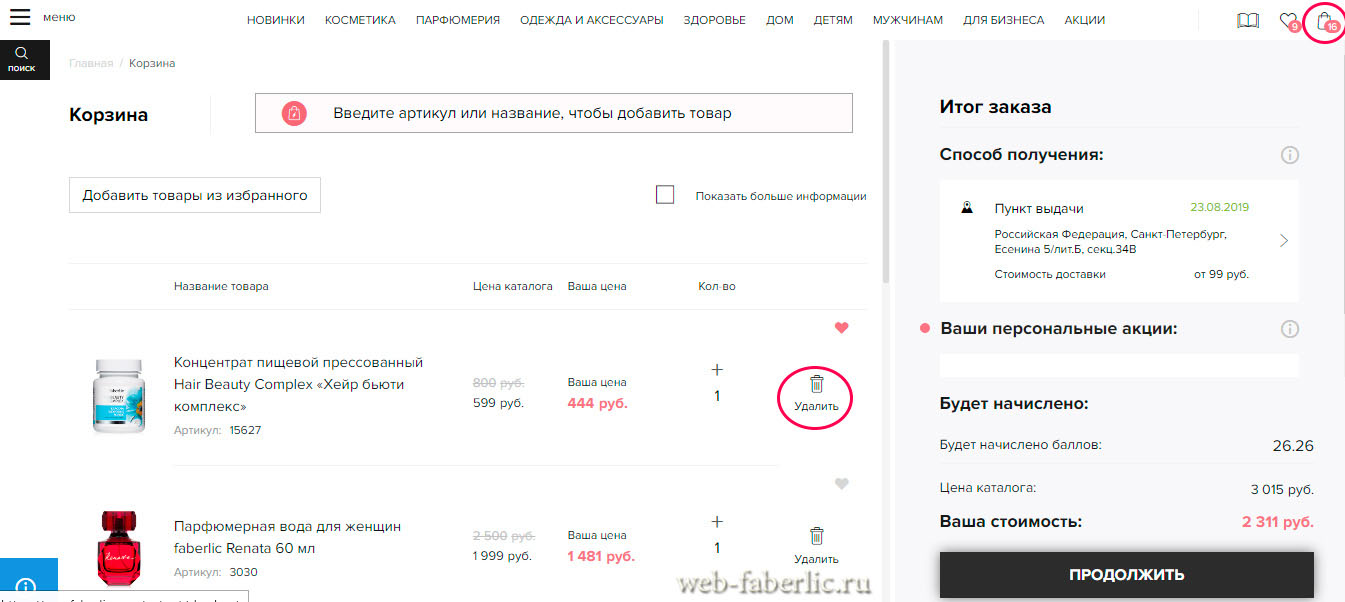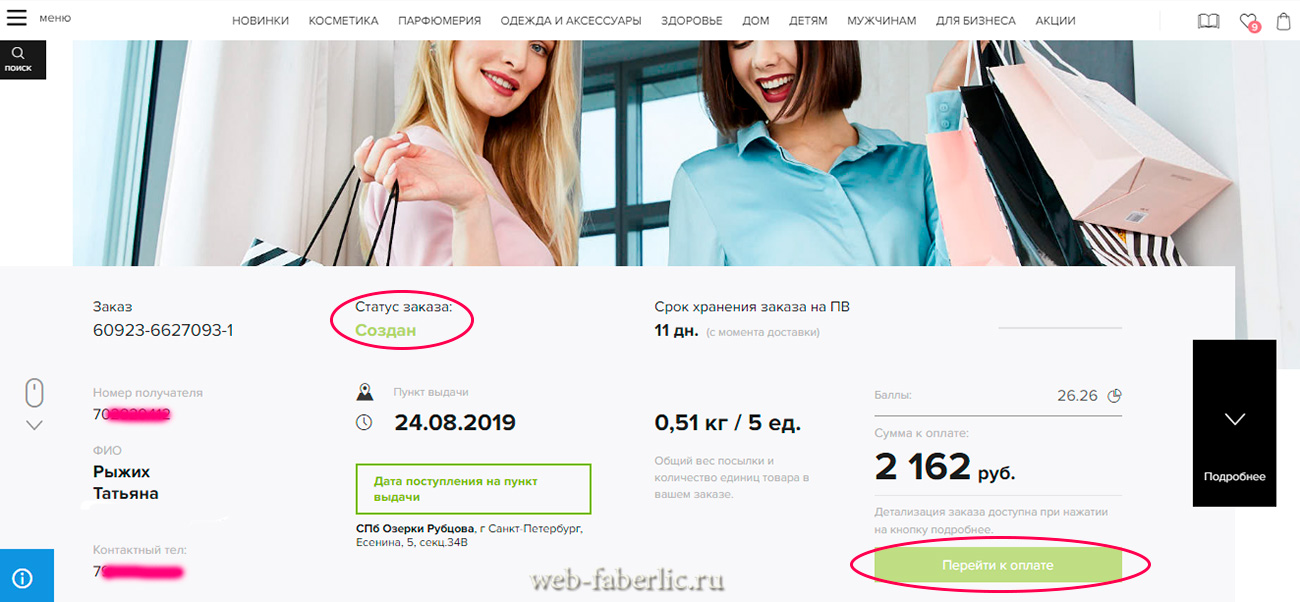Faberlic (Фаберлик): как сделать свой первый заказ на официальном сайте? Личный кабинет фаберлик оформить заказ
Как оформить заказ Фаберлик консультанту правильно

Данная инструкция пригодится всем новичкам, недавно вступившим в ряды компании Фаберлик в роли консультанта. Если Вы ещё этого не сделали, то инструкция о том, как оформить заказ, для Вас является следующим шагом после РЕГИСТРАЦИИ. Пройдя эту процедуру, каждый человек становится обладателем 20% скидки, участником различных акций, претендентом на подарки и прочее. У каждого участника большой команды Фаберлик есть свой ЛИЧНЫЙ КАБИНЕТ на официальном сайте и уникальный номер. Очень важно не терять личные данные, иначе без них не получится ничего сделать.
Оформляя заказ желательно обратить внимание на один момент – общее количество балов приобретаемой продукции должно превышать 10. Без соблюдения этого условия консультант не сможет получить свою скидку и будет вынужден купить товар по ценам, указанным в каталоге. Проследить этот нюанс можно будет во время просмотра выбранных товаров. Если баллов не хватает, вверху будет гореть красное сообщение в рамке.
Первые шаги
Для начала необходимо перейти на официальный сайт компании – www.faberlic.com, а затем на главной странице выбрать флаг страны, в которой вы проживаете (под главным меню), и нажать «Войти».  Чтоб попасть в личный кабинет нужно ввести свои данные: логин и пароль. Если эта информация пока еще не запомнилась, ее можно найти в собственной электронной почте в первом письме, которое пришло от Фаберлик сразу после успешной регистрации.
Чтоб попасть в личный кабинет нужно ввести свои данные: логин и пароль. Если эта информация пока еще не запомнилась, ее можно найти в собственной электронной почте в первом письме, которое пришло от Фаберлик сразу после успешной регистрации.

Добро пожаловать в личный кабинет!
Если данные введены правильно, сайт перебрасывает Вас на главную страницу личного кабинета, в котором консультант сможет вести работу. Ваше уникальное пространство на официальном сайте компании Фаберлик имеет простой, понятный и доступный каждому интерфейс.
Способы выбора товаров по акциям
В компании разработаны 2 основных правила, ориентируясь на которые оформляются товары по акциям. А именно:
- Товар включается на первом шаге оформления и дальнейшая его сортировка (выбор нужной продукции) делается ручным способом.
- Выбор продукции осуществляется на втором этапе. Следует просто отметить нужный товар из предложенного списка.
Просто выберите подходящий Вам этап. Далее, приступим к вводу своих данных, т.к. это необходимый этап.
Начало оформления заказа, ввод личных данных
Чтобы появился бланк для заполнения информации о Вашей будущей продукции, нужно нажать на кнопку «Оформить заказ», которая находится в верхнем правом углу в личном кабинете.

 Первое о чем Вас спросят, каким образом и где желаете получить заказ. Предложено 2 варианта, на одном из которых нужно поставить галочку:
Первое о чем Вас спросят, каким образом и где желаете получить заказ. Предложено 2 варианта, на одном из которых нужно поставить галочку:
- «Пункт выдачи» – означает, что Вы хотите получить посылку в пункте своего Агента. Этот вариант более экономный.
- «Адресная доставка» – продукция придет с доставкой на дом, требует 100% оплаты. Этот вариант удобный, но недешевый. Придется платить за пересылку согласно тарифам почтовой компании. В России компании Фаберлик сотрудничает с”ЕМS Почта России“.
Далее введите информацию о стране и городе проживания, вбейте номер мобильного телефона, по которому без проблем можно связаться с Вами.
Если Вы выбрали «Пункт выдачи» обратите внимание на графу «Выберите удобное для Вас место получения» и нажмите на нее. Появится список с возможными Агентскими пунктами (пунктами выдачи). Пролистайте его и выберите самый близкий к Вашему дому адрес, нажав на кнопку «Добавить». 
Выбор продукции
Решив оформить заказ, Вы, верно, определились, какой товар хотите приобрести и записали на бумаге код (артикул) каждой единицы. Если Вы этого не сделали, то самое время вернуться и выполнить это требование, т.к. настал момент для ввода кодов продукции.
Перед Вами находится поисковая строка в окошке «Заказ товаров», именно в это поле нужно поочередно вводить артикул продукции. 
 Когда Вы нажмете кнопку «Добавить», товар автоматически добавится в список заказа. Отметив всю продукцию, которую желаете приобрести, можно нажимать кнопку «Продолжить оформление». После этого появится новая страница с интересными предложениями из категорий «Товары дня» или «Пробные товары», Вы можете просмотреть их и выбрать что-то из предложенных продуктов. Просмотр не обязывает к покупке. Если ничего не понравилось или нет желания даже смотреть, просто нажмите «Продолжить».
Когда Вы нажмете кнопку «Добавить», товар автоматически добавится в список заказа. Отметив всю продукцию, которую желаете приобрести, можно нажимать кнопку «Продолжить оформление». После этого появится новая страница с интересными предложениями из категорий «Товары дня» или «Пробные товары», Вы можете просмотреть их и выбрать что-то из предложенных продуктов. Просмотр не обязывает к покупке. Если ничего не понравилось или нет желания даже смотреть, просто нажмите «Продолжить». Далее откроется окошко с названием «Промо-акции». На этом этапе можно приобрести товар по одной из возможных акций. Чтобы просмотреть предлагаемые позиции нужно возле каждой акции нажимать на слово «Открыть». В случае если Вы приобретете еще какой-либо из просмотренных продуктов, следует нажать на розовую кнопку внизу страницы «Применить изменения». 

А затем последний клик по розовой кнопке «Утвердить заказ». Напоследок откроется информационное окошко с введенными данными, в сверху будет написано «Ваш заказ успешно утвержден».

Отныне заказ в состоянии «Готов к сборке», а вскоре его статус поменяется на «Собирается». Когда появится статус «Доставляется», это значит, что посылка уже в пути. Весь этот процесс занимает от 2 до 6 дней. Помните, что забрать продукцию можно исключительно после оплаты. Как оплатить – ЧИТАЙТЕ ЗДЕСЬ!

Вот собственно и всё, что касается вопроса – как оформить заказ Фаберлик в личном кабинете на официальном сайте компании. Однако, напоминаем:
ВАЖНОЕ НАПОМИНАНИЕ: Инструкция выше актуально только после того, как Вы пройдёте регистрацию и станете консультантом компании. Это даст возможность получать любую продукцию Faberlic с большими скидками, накапливать баллы, получать ПОДАРКИ.
Чтобы пройти регистрацию, нужно заполнить несколько полей и получить доступ к уже своему личному кабинету. Далее мы поговорим о том, какие способы для этого предлагает компания.
Регистрация и первые шаги
Данная процедура не занимает много времени и при этом ни к чему Вас не обязывает. Вам не нужно платить свои деньги за то, чтобы стать консультантом, не нужно указывать такие данные, как серия и номер паспорта, все личные данные, которые Вы вводите, остаются гарантированно конфиденциальными и не попадут в чужие руки.
Существует 2 простых способа регистрации – довериться нам или заполнить все формы самостоятельно:
- На нашем сайте есть специальная форма, которая находится в правом столбике, в самом верху сайта. Заполните все поля и нажмите кнопку “Зарегистрируйте меня!” – Ваши данные придут нам на почту и Ваш консультант Елена из Faberlic-Life сделает Вас частью нашей команды. Вам на телефон и электронную почту придут данные для входа в личный кабинет (Вы уже ознакомились с его возможностями?)
- Перейдите на официальный сайт компании Фаберлик – www.faberlic.com и самостоятельно (но с нашими инструкциями) заполните все поля. Ссылка для перехода:

После прохождения регистрации одним из способов и получения доступа в ЛК компании, Вы сможете воспользоваться инструкцией, представленной выше. Также, мы предлагаем ещё несколько полезных материалов по работе с компанией:
Если возникнут сложности или дополнительные вопросы – свяжитесь с нами одним из способов, указанных ниже.
Остались вопросы?
Если в процессе чтения, Вы не получили ответ на вопрос, как оформить заказ Фаберлик, либо остались непонятные моменты – свяжитесь с нами одним из способов:
Мы всегда рады ответить на любые Ваши вопросы!
Поделиться в социальной сети
faberlic-life.ru
Поздравляем Вас с регистрацией в Компании Faberlic (Фаберлик)!
Вы стали привилегированным покупателем Faberlic (Фаберлик) и получили много интересных возможностей, которыми сможете воспользоваться по своему усмотрению:
При регистрации Вы получили sms-сообщение, в котором были указаны:
А также sms-сообщение с кодом верификации (для подтверждения подлинности Вашего телефона).
Если Вы еще не получили номер и пароль покупателя Faberlic (Фаберлик), то можете это сделать прямо сейчас, нажав кнопку ниже и пройдя бесплатную простую онлайн-регистрацию:
Подробнее обо всех преимуществах клиентов Faberlic можно прочитать здесь Внимание! Все свои заказы Вы оформляете через интернет на официальном сайте компании Faberlic.
Другие обучающие статьи по на web-faberlic.ru
Эта статья отвечает на вопросы: как сделать свой первый заказ на официальном сайте Faberlic (Фаберлик), как сформировать заказ на официальном сайте Faberlic (Фаберлик), как покупать продукцию Фаберлик через Интернет, как получить свой заказ Фаберлик на агентском пункте, возможности клиента (консультанта) Фаберлик, как отказаться от 5 каталогов в заказе Фаберлик, как отказаться от лишних каталогов в заказе Фаберлик, как утвердить заказ Фаберлик, как удалить заказ Фаберлик, как изменить количество товаров в заказе Фаберлик как получить подарок от Фаберлик. | |
www.web-faberlic.ru
Как оформить Заказ на сайте Фаберлик
ВНИМАНИЕ!!! С момента записи видео, размещенных на этой странице, нижнее меню сайта компании изменилось, но найти разделы старого меню при желании в нем можно)))
Для того чтобы начать успешный бизнес с Faberlic и стать полноценным членом НАШЕЙ КОМАНДЫ Вам необходимо самому попробовать нашу продукцию, сделать и оплатить первый заказ на 1000 рублей (300 гривен) и более по цене каталога (Ваша скидка к цене каталога 20%).
Заказ менее чем на 1000 рублей (300 гривен) оформляется без скидки по цене каталога! Будьте внимательны! А для того, чтобы иметь дополнительные скидки (Ваша скидка к цене каталога 26%) сумма заказов за период действия каталога должна быть не менее 50 баллов.
Если Вы делаете первый Заказ, то стоимость заказа должна быть выше или равна суммы необходимой для получения ПОДАРКА для НОВИЧКА! В каждом каталоге подарок и необходимая сумма заказа на подарок разная…
Итак… смотрите Видео:
Как оформить заказ?
ШАГ 1. Откройте страницу www.faberlic.com
ШАГ 2. Выберите язык и регион, введите свои данные: логин и пароль.
ШАГ 3. Выберите один из вариантов заказа товара: Электронный каталог, через Flash-каталог, Быстрый Заказ (добавление по артикулу).

Мы рекомендуем делать Быстрый Заказ по артикулу. Для этого необходимо изучить каталог, выписать артикулы необходимого для заказа товара, а уже затем делать Заказ. К заказу добавляется Сервисный и Транспортный сборы, величина которых зависит от региона.
После того, как вы утверждаете и оплачиваете свой заказ, он приходит на выбранный вами Пункт Выдачи (ПВ). Как только на ПВ поступает заказанная вами продукция, к Вам приходит SMS уведомление и вам надо получить заказ. Подробнее об этом можно прочитать на страничке «Как получить заказ».
Всю необходимую информацию по управлению своими заказами можно найти — Нижнем меню: СЕРВИС
Если что-то НЕ ПОНЯТНО — в Вашем кабинете в верхнем правом меню есть кнопочка «Обратная связь» )))
 ПРОДУКТЫ по АКЦИЯМ каталога Вы набираете в основном заказе на первой виртуальной странице, но на ней не должна срабатывать Акционная цена. Поэтому не пугайтесь!
ПРОДУКТЫ по АКЦИЯМ каталога Вы набираете в основном заказе на первой виртуальной странице, но на ней не должна срабатывать Акционная цена. Поэтому не пугайтесь!
Переходите в конце первой страницы заказа по кнопке «продолжить оформление заказа». Дальше появится промежуточная страница с дополнительным предложением товара. Снова идите дальше.
На второй странице в ПРОМО — акциях (наверху страницы) будут сами акции, причем ещё и те, которых нет в каталоге! Дополнительные акции могут появиться в любую минуту. Затем пробный заказ можно удалить и при желании набрать реальный.
Наши МУДРЫЕ КОНСУЛЬТАНТЫ ежедневно заходят в Личный кабинет и делают пробный заказ (любой артикул и проходят в Промо для анализа ситуации), дабы не упустить возможности.
Например: бывают крутые распродажи, акции «счастливый день», «лови удачу» и т.п. Товар БЫСТРО ЗАКАНЧИВАЕТСЯ!
Все Акции в Промо надо раскрыть, проанализировать и при желании добавить продукты в заказ.
Как только что-то выбрали или удалили в ПРОМО сразу нажимайте кнопку «ПРИМЕНИТЬ ИЗМЕНЕНИЯ«!!! Без этого ТОВАР из Промо НЕ ПОЯВИТСЯ в вашем заказе внизу страницы. ЭТО ВАЖНО!
Внизу страницы будет ваш основной заказ с первой страницы. Здесь и проверяйте цены товара, который набрали на первой странице. Вот теперь цена должна автоматически измениться на акционную!!!
 У Вас может быть ТОЛЬКО 2 ВАРИАНТА по Акциям:
У Вас может быть ТОЛЬКО 2 ВАРИАНТА по Акциям:
- Набрали все продукты на первой странице, прошли в Промо и проверили изменилась ли цена…
- Акционный продукт компания предложила Вам к выбору наверху второй страницы в ПРОМО (уже со скидкой). Если набрали его на первой странице, вернитесь кнопкой назад и удалите.
ДРУГОГО ВАРИАНТА ПРОСТО НЕ МОЖЕТ БЫТЬ!!!
Если продукт не изменил цену внизу второй страницы и не был предложен вверху в Промо, внимательно ПРОЧИТАЙТЕ ЕЩЁ РАЗ в каталоге УСЛОВИЯ АКЦИИ, скорее всего вы её не правильно поняли.
Список товаров по акции, которые необходимо включать в заказ или выбирать на шаге 2 «Промо-акции», вы можете найти в начале каждого расчетного периода на сайте компании в разделе Нижнего Меню «КОМПАНИЯ»/«Новости».
Вы можете пользоваться продукцией сами, а еще и строить свой Бизнес с компанией Фаберлик.
В Вашем ЛИЧНОМ КАБИНЕТЕ есть ВСЯ ИНФОРМАЦИЯ для комфортного управления СВОИМИ ПОКУПКАМИ!
Внизу странички СЕРВИС есть информация, как заказать и оплатить продукцию.
Ознакомиться с каталогами можно внизу по ссылке Листать Каталог.
В разделе Новости/Новости Региона представлены информационные письма о всех изменениях и дополнительных акциях, а также даты и списки поступающей продукции на Базисный Склад (БС) именно в вашу страну (это ваш регион).
Не забывайте кликать по конвертику справа от вашей фамилией и читать поступившие к вам ПИСЬМА!!!
Входите в «СООБЩЕСТВО» и пишите нам свои вопросы, разберёмся с любым.
Будем Вам признательны, если Вы в Личном кабинете вставите СВОЕ ФОТО!
faberlicdar.ru
Как оформить и оплатить заказ Фаберлик
Как войти в Личный кабинет Фаберлик и сделать первые настройки
Стоимость доставки заказов в Пункты выдачи продукции зависит от региона проживания и стоимости заказа (в ценах каталога).
Минимальная сумма заказа для покупки продукции со скидкой до 26% составляет 5000 тенге в ценах каталога.
| Сумма заказав ценах каталога | 1-я зона | 2-я зона | 3-зона |
| 0 - 9999тг | 500тг | 650тг | 750тг |
| более 10000тг | 850тг | 1100тг | 1300тг |
| автозаказ | 200тг | 300тг | 400тг |
Первая зона: г. Алматы
Вторая зона: Алматинская область, Акмолинская область, Восточно-Казахстанская область, Жамбылская область, Карагандинская область, Костанайская область, Кызылординская область, Павлодарская область, Северо-Казахстанская область, Южно-Казахстанская область.
Третья зона: Западно-Казахстанская область, Актюбинская область, Атырауская область, Мангистауская область.
Оплата возможна в любом терминале самообслуживания:
1. Выбираем в терминале оплату Косметические средства/Сетевой маркетинг
2. Выбираем Фаберлик
3. Вводите ваш регистрационный номер
4. Водите номер заказа
5. Переводите нужную сумму с учетом комиссии(если есть). ОБЯЗАТЕЛЬНО СОХРАНЯЕТЕ ЧЕК И С НИМ ЗАБИРАЕТЕ ЗАКАЗ.
4. Деньги поступают в течение 15 минут. Как только денежка поступит в кабинет, зайдите в мои заказы и нажмите "ОПЛАТИТЬ"!
Только тогда ваш заказ будет считаться оплаченным.
www.faberliconline.info
Как оформить заказ Фаберлик через интернет Россия
Раздел 1 - Вводная информация
Самый первый вопрос, который задает практически каждый новичок: Я зарегистрировался и получил свой номер и пароль от ЛК (личного кабинета), как же мне теперь самому оформить заказ Фаберлик через интернет и где мне взять простой бумажный каталог?
Если после регистрации у вас нет печатной версии каталога - не беда, вы можете оформить свой первый заказ из онлайн каталога Фаберлик, который кстати является точной копией его печатного аналога. Печатный каталог вы получите в вашем первом заказе (вы можете добавить текущий и/или следующий каталог в свой заказ как 1 экземпляр, так и 3, и 5, и 7).
Обращаем ваше внимание на условия получения скидки на ваш заказ:
- скидка 20% на ваш заказ будет сделана при заказе на сумму свыше 1000 руб. (это около 10 балов)
- скидка 26% на ваш заказ будет доступна при заказе на 50 балов и более (это около 3 800 - 4 000 руб.)
Также напоминаем вам, что пока внесенный вами заказ Фаберлик не утвержден, введенная вами продукция резервируется в течении получаса, после чего какой нибудь позиции из вашего заказа могут быть куплены другими консультантами. А введенные вами продукты будут храниться в корзине не более 24 часов, после чего система удалит все ваши позиции.
Для тех кто не любит читать, после инструкций, в конце статьи, мы разместим актуальные обучающие видео.
Если вы уже готовы приступать к оформлению заказа, тогда приступаем...
Раздел 2 - где оформлять заказ?
Все заказы оформляются ТОЛЬКО на официальном сайте компании Фаберлик, для этого переходим по ссылке - Официальный сайт Faberlic
В правой верхней части экрана нужно выбрать ваш регион (нажмите на флажок, перед вами откроется список стран, выберите флаг вашей страны) как показано на приведенном рисунке ниже:


Теперь нажмите кнопку "Вход для консультантов" - ее легко найти, находится она в правом верхнем углу официального сайта, как показано на приведенном ниже рисунке:

Далее на появившейся странице вам нужно ввести свои номер консультанта и пароль, которые вы получили в письме от Faberlic, сразу же после Регистрации в Фаберлик. Теперь нажимайте "Войти", как на рисунке:

Если у вас получилось зайти на сайт в ЛК под своим номером и паролем, отлично. Теперь перед вами должна появится вот такая страница - это страница вашего ЛК (личного кабинета). Если она перед вами, значит вы в точности все сделали правильно. И вот теперь можно приступить к оформлению вашего заказа.

Раздел 3 - товар участвующий в акциях текущего каталога
Сразу хотим обратить ваше внимание на то, что товары, которые участвуют в акциях текущего каталога добавляются 2-я основными способами:
- Товар необходимо включить в сам заказ
- Товар, который предложат включить в заказ на 2 шаге "Промо-акции"
Списки товаров, которые на этот момент участвуют в акции, и вы можете их включить в заказ или добавить на шаге "Промо-акции", вы найдете на официальном сайте в разделе "Бизнес"/"Новости"/"Информация по каталогу".
Раздел 4 - добавляем товар к себе в корзину!
Этот раздел покажет, что добавление товара в корзину (корзина - это наш лист заказа, товар который мы как раз и добавляем в свой заказ) может происходить тремя разными способами, они все делают одно и тоже, но различными способом. Рассмотрим по только один из них (способ №1):
Способ 1 - добавление товара по артикулу (Быстрый заказ) - здесь будет рассмотрен именно он, остальные можно посмореть по ссылкам ниже
Способ 2 - добавление товара в вашу корзину через On-line каталог
Способ 3 - добавление товара в вашу корзину через Flash-каталог
Найдите в правом верхнем углу кнопку "Оформить заказ", нажмите ее. При нажатии в выпадающем списке вы можете выбрать один из предложенных вариантов добавления товаров в корзину (смотрите рисунок).

Способ добавления товара в корзину №1 - Быстрый заказ
Нажимайте на пункт в выпадающем меню "Быстрый заказ". Итак, перед вами откроется страничка с выбором пункта доставки вашего заказа. Расскажем немного подробнее о доставке. В этой инструкции мы обратим внимание на оформление заказа с доставкой на Пункт выдачи. Такие пункты выдачи в Фаберлик называются - Агентский Пункт (далее сокращенно АП). Данный способ можно выбрать нажав галочку в блоке слева - "Пункт выдачи" (это также будет указано на рисунке). Если выбрать пункт справа "Адресная доставка" - это курьерская доставка и по цене, она будет довольно накладной.
На рисунке, который будет приведен ниже, вы увидите несколько строк для заполнения. Объяснять что означает каждая из них нет смысла и так все предельно ясно. Смотрим рисунок ниже.

После заполнения полей, нажмите кнопку "Посмотреть все возможные места" - перед вами откроется страница со всеми возможными АП в выбранном вами населенном пункте (у нас выбрана Москва, вы вводите свои данные). Выбрав нужный вам адрес, жмите кнопку "Выбрать".

Выбрав адрес доставки, вы увидите всю необходимую информацию о АП на которое вы оформили доставку своего заказа: график работы, контактные данные (номер телефона, электронная почта), и еще сервисный сбор в процентах от вашего заказа.
Дальше жмите кнопку "Продолжить" - после нажатия этой кнопки, система предложит вам сохранить новую точку доставки или нет (это уже на лично ваш выбор).
Разобравшись с доставкой вашего заказа, мы приступаем к добавлению кодов. Перед вами откроется страничка со строкой, в которую мы и будем вводить интересующие нас коды, как показано на приведенном ниже рисунке:

Как только вы введете свой код товара, выберите его в выпадающем списке. И перед вами откроется меню продукта. Где вы сможете выбрать количество продукта, посмотреть его цену, заработанные балы и прочее. Далее жмите кнопку "Добавить" - как показано на на приведенном ниже рисунке.

Как только вы выбрали одним из способов добавления товаров, все интересующие вас товары и их количество, нажимайте кнопку "Продолжить" - внизу слева.
Нажав кнопку "Продолжить", система отправит вас на страницу, где будут предложены для вас "Товары Дня" и "Похожие товары". Можете ознакомиться с ними, может быть что то вам приглянется. И снова жмем кнопку "Продолжить оформление заказа" в левом нижнем углу.
Раздел №5 "Промо-акции" - все доступные для вас акции
Мы попадаем на страницу со вторым шагом "Промо-акции". На этом шаге вы сможете выбрать товары, которые Faberlic предлагает по акции или скидке или по стартовой программе. Будет несколько вкладок в промоакциях, которые вы сможете открыть нажав напротив выбранной вкладки кнопку "Открыть".
Товары которые показаны в нашем заказе будут выделены разной "подсветкой". Будут 2 типа товаров, выделенные голубым цветом - это товары, на которые сработала акция или бонус или подарок, а серым будут выделены товары, на которые не сработала ни одна акция (т.е. либо на эти товары нет акции, либо вы не выполнили условия акции). Добавив все необходимые акции или товары или каталоги, жмите кнопку "Продолжить оформление заказа", как показано на на приведенном ниже рисунке.

Если у вас есть неиспользованные балы, то система напомнит вам об этом, на следующей странице. Если их нет, то вас направит на страницу с последним шагом оформления заказа - "Утверждение заказа".
Раздел №6 "Утверждение заказа" - здесь утверждаете заказ
Т.е. на этой странице вам буде полностью показан ваш заказ, все акции, которые вошли в заказ, сборы, примерный срок доставки. Смотрите рисунок:

После нажатия кнопки "Утвердить заказ", у вас появится окошко, где вы увидите всю необходимую информацию для получения и оплаты вашего заказа. Как показано на на приведенном ниже рисунке.

После оформления заказа Фаберлик через интернет, его будут собирать и обслуживать в течении 1-го или 2-х дней. В течении от 2 до 6 дней (в зависимости от вашего региона) будет доставляться ваш заказ на АП. Подробности по оплате и получении вашего заказа, смотрите в статье - "Как оплатить и получить онлайн заказ Фаберлик?".
А теперь обещанные вначале видео-уроки по оформлению заказа Фаберлик через интернет:
Статья подготовлена специально для сайта Only-Faberlic.ru
only-faberlic.ru